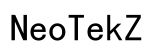Einführung
Das Zurücksetzen Ihres HomePod Mini kann einschüchternd sein, besonders wenn Sie keinen WLAN-Zugang haben. Glücklicherweise ist es mit der richtigen Anleitung ein unkomplizierter Prozess. Egal, ob Sie mit Verbindungsproblemen zu kämpfen haben oder einen Neuanfang suchen, ein Reset kann oft Ihre Probleme lösen. In diesem Artikel führen wir Sie durch den Reset-Prozess Ihres HomePod Mini, ohne dass eine WLAN-Verbindung erforderlich ist, um ein nahtloses Erlebnis zu gewährleisten, damit Sie Ihren Smart Speaker ohne Unterbrechung weiter genießen können.

Den HomePod Mini verstehen
Der HomePod Mini, ein kompaktes Kraftpaket von Apple, bietet außergewöhnliche Klangqualität und integriert sich nahtlos in das Apple-Ökosystem. Mit Apples Siri-Sprachassistenten ermöglicht er die Steuerung des Smart Homes, Musik-Wiedergabe, Erinnerungen und mehr. Obwohl er typischerweise für optimale Funktionalität mit WLAN verbunden ist, kann es Fälle geben, in denen ein Reset notwendig wird. Indem Sie seine Kernfunktionen verstehen, können Sie Probleme effektiver verwalten und lösen, ohne sich ausschließlich auf Netzwerkverbindungen verlassen zu müssen.
Der Übergang vom Verständnis Ihres Geräts zur Behandlung potenzieller Probleme ist wichtig. Zu erkennen, wann und warum Sie vielleicht einen Reset benötigen, kann Sie auf die folgenden Schritte vorbereiten.
Warum Sie möglicherweise Ihren HomePod Mini zurücksetzen müssen
Das Zurücksetzen Ihres HomePod Mini kann aus mehreren Gründen erforderlich sein. Verbindungsprobleme sind ein häufiger Auslöser und verursachen Schwierigkeiten beim Koppeln mit anderen Geräten oder das Nichterkennen von Sprachbefehlen. Softwarefehler, insbesondere nach Updates, können zu einer verzögerten Leistung oder unvorhersehbarem Verhalten führen. Wenn Sie Ihren HomePod Mini verkaufen oder für einen neuen Benutzer vorbereiten, stellt ein Reset sicher, dass alle persönlichen Daten gelöscht werden. Das Bewusstsein für diese Situationen rüstet Sie aus, um notwendige Resets mühelos zu bewältigen.
Die Bedeutung von Resets zu verstehen, führt natürlich dazu, sich auf einen vorzubereiten. Eine ordnungsgemäße Vorbereitung kann den Prozess erleichtern und unnötige Komplikationen vermeiden helfen.
Vorbereitung auf einen Reset Ihres HomePod Mini
Bevor Sie mit einem Reset-Verfahren beginnen, können einige vorbereitende Schritte vorteilhaft sein. Versuchen Sie zunächst, Ihren HomePod Mini für mehrere Sekunden vom Stromnetz zu trennen, bevor Sie ihn wieder anschließen. Diese einfache Handlung kann bestimmte Probleme lösen, ohne dass ein vollständiger Reset erforderlich ist. Sicherstellen, dass Ihr Apple-Gerät die neueste iOS-Version ausführt, kann Softwarefehler beheben, da Updates oft wichtige Fehlerbehebungen enthalten. Denken Sie daran, dass ein Reset alle Einstellungen und Daten löscht, sodass es ratsam ist, zuvor gespeicherte Informationen oder Präferenzen zu überprüfen.
Nachdem die Vorbereitung abgeschlossen ist, konzentrieren wir uns auf die Hauptaufgabe: Das Zurücksetzen Ihres HomePod Mini ohne WLAN.
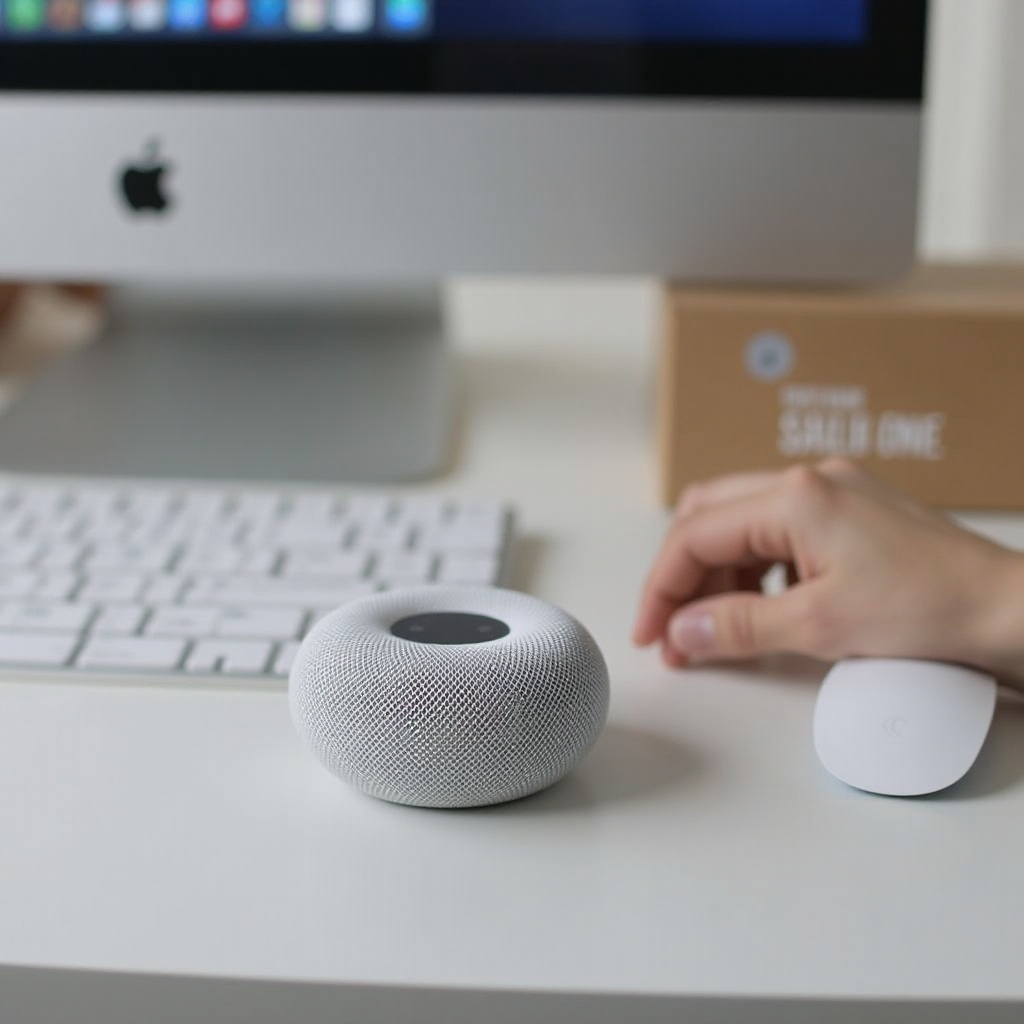
So setzen Sie den HomePod Mini ohne WLAN zurück
Das Zurücksetzen des HomePod Mini ohne WLAN-Verbindung beinhaltet folgende einfache Schritte:
-
Abziehen und Wiederanschließen: Trennten Sie Ihren HomePod Mini von der Stromquelle und warten Sie etwa 10 Sekunden, bevor Sie ihn wieder anschließen.
-
Touch-Steuerung: Beobachten Sie, sobald er eingeschaltet ist, das weiße Blinklicht oben auf dem Gerät.
-
Langes Drücken: Drücken und halten Sie fest die Oberseite des HomePod Mini. Halten Sie den Druck aufrecht, bis das weiße Blinklicht in ein blinkendes orangefarbenes Licht übergeht, was anzeigt, dass der Reset-Modus aktiviert ist.
-
Siri-Benachrichtigung: Halten Sie weiter gedrückt, bis Sie drei Pieptöne hören. Siri wird Sie benachrichtigen, dass der Reset beginnt. Beim Hören dieser Nachricht entfernen Sie Ihren Finger.
Der HomePod Mini wird jetzt zurückgesetzt und in den Werkszustand versetzt, bereit für neue Einrichtung.
Nach dem Reset können Probleme auftreten; zu wissen, wie man diese Probleme beheben kann, ist entscheidend.
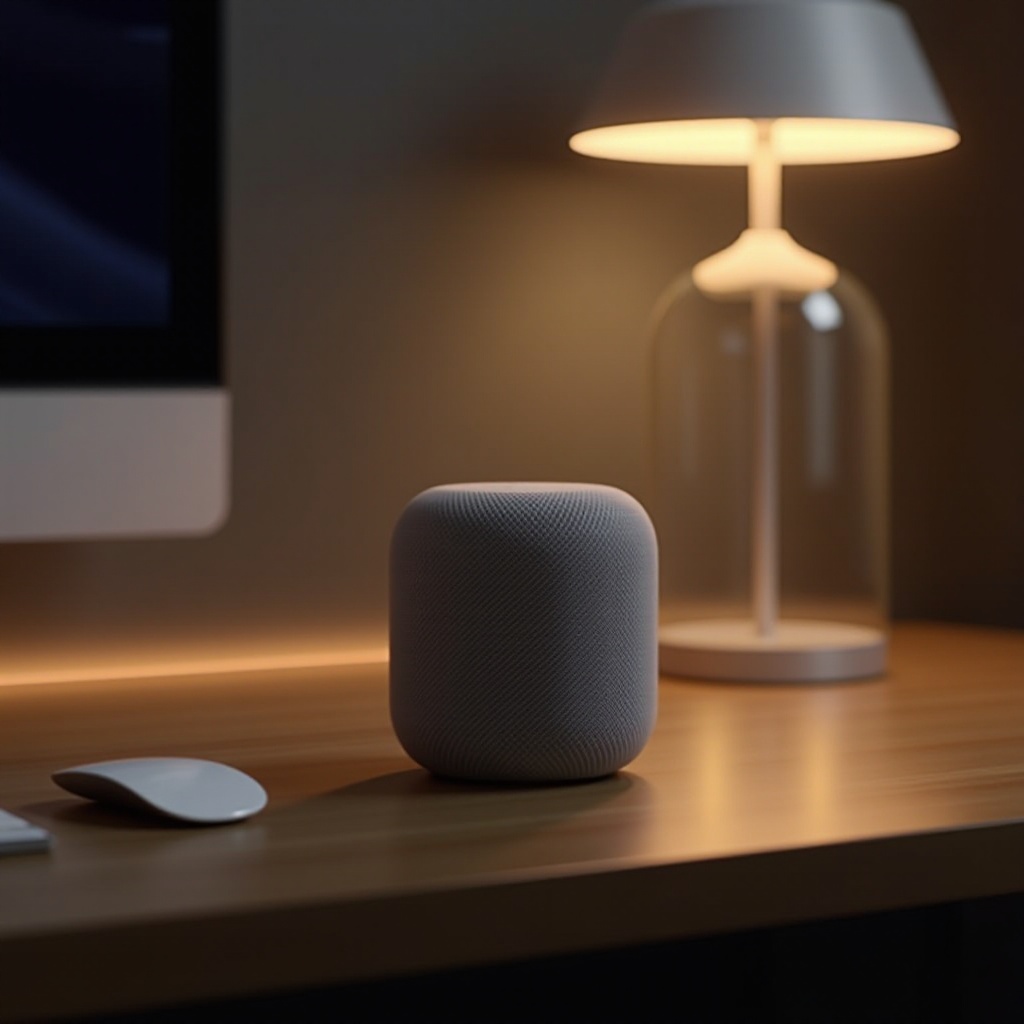
Behebung häufiger Reset-Probleme
Wenn sich Ihr Gerät nicht erfolgreich zurücksetzt, können mehrere Fehlerbehebungsschritte helfen. Stellen Sie eine ordnungsgemäße Stromverbindung sicher und überprüfen Sie, dass Ihr Touch auf dem Gerät erkannt wird. Wenn die Probleme weiterhin bestehen, wiederholen Sie den Trennvorgang, bevor Sie den Reset erneut versuchen. Wenn die Probleme fortbestehen, könnte es notwendig sein, den Apple Support für weitere Anweisungen zu kontaktieren. Stellen Sie auch sicher, dass externe Umweltfaktoren, wie leitfähige Oberflächen, den Reset-Prozess nicht beeinträchtigen.
Wenn die Fehlerbehebung erfolgreich ist, ist es an der Zeit, Ihren HomePod Mini erneut einzurichten und sicherzustellen, dass die Funktionalität wiederhergestellt ist.
Schritte nach dem Reset: Einrichten Ihres HomePod Mini
Nach dem Zurücksetzen Ihres HomePod Mini ist das Einrichten für die Verwendung unkompliziert. Stellen Sie sicher, dass sich Ihr Apple-Gerät in der Nähe befindet und WLAN aktiviert ist. Starten Sie die Home-App, drücken Sie das ‘+’-Symbol, um ein neues Zubehör hinzuzufügen, und folgen Sie den Anweisungen auf dem Bildschirm. Dadurch wird Ihr HomePod Mini mit dem WLAN-Netzwerk verbunden und bevorzugte Einstellungen konfiguriert. Personalisieren Sie Ihr Setup, indem Sie einen Raum zuweisen und die Siri-Einstellungen für ein maßgeschneidertes Erlebnis anpassen.
Der Abschluss ermutigt den Benutzer, diese Anleitung zu verwenden, wann immer ein Reset erforderlich ist.
Fazit
Indem Sie die in diesem Artikel beschriebenen Schritte befolgen, wird das Zurücksetzen Ihres HomePod Mini ohne WLAN zu einer handhabbaren Aufgabe, die ihn auf die Werkseinstellungen zurücksetzt, um Probleme zu lösen oder auf einen neuen Benutzer vorzubereiten. Ausgestattet mit diesem umfassenden Leitfaden können Sie jede zukünftige Reset-Anforderung selbstbewusst und effizient bewältigen und den ununterbrochenen Gebrauch Ihres HomePod Mini sicherstellen.
Häufig gestellte Fragen
Kann ich mein HomePod mini ohne ein Apple-Gerät zurücksetzen?
Ja, Sie können direkt die Touch-Bedienelemente auf dem HomePod Mini verwenden, um ihn zurückzusetzen. Ein Apple-Gerät ist für diesen manuellen Zurücksetzungsprozess nicht erforderlich.
Was tun, wenn mein HomePod mini nach einem Zurücksetzen immer noch nicht funktioniert?
Überprüfen Sie alle Verbindungen und wiederholen Sie das Zurücksetzen. Wenn die Probleme weiterhin bestehen, wenden Sie sich an den Apple Support für spezialisierte Beratung und mögliche Reparaturen.
Wie verbinde ich mein HomePod mini nach einem Zurücksetzen mit dem WLAN?
Öffnen Sie die Home-App auf Ihrem Apple-Gerät und folgen Sie den Einrichtungshinweisen, um Ihren HomePod Mini mit Ihrem WLAN-Netzwerk zu verbinden.